问答题第一张幻灯片的主标题文字的字体设置为“黑体”,字号设置为57磅,加粗,加下划线。第二张幻灯片图片的动画设置为“进入飞入”、“自右侧”,标题和文本动画都设置为“进入飞入”、“自左侧”。第三张幻灯片的背景为预设“茵茵绿原”,“矩形”。
题目
相似考题
更多“第一张幻灯片的主标题文字的字体设置为“黑体”,字号设置为57磅,加粗,加下划线。第二张幻灯片图片的动画设置为“进入飞入””相关问题
-
第1题:
打开考生文件夹下的演示文稿yswg.pptx,按照下列要 求完成对此文稿的修饰并保存。
 (1)在第二张幻灯片后面插入一张幻灯片,其版式为“标题幻灯片”,输入标题文字为“燃放爆竹‘禁改限…,其字体设置为“黑体”,字号没置成64磅,加粗。输入副标题为 “北京市方案”,其字体没置为“仿宋”,字号设置成34磅,红色(请用自定义标签的红色250、绿色0、蓝色0)。第一张幻灯片的图片动画设置为“螺旋飞人”。第三张幻灯片改为第 一张幻灯片。 (2)删除第三张幻灯片,全部幻灯片切换效果为“库”。正确答案:
(1)在第二张幻灯片后面插入一张幻灯片,其版式为“标题幻灯片”,输入标题文字为“燃放爆竹‘禁改限…,其字体设置为“黑体”,字号没置成64磅,加粗。输入副标题为 “北京市方案”,其字体没置为“仿宋”,字号设置成34磅,红色(请用自定义标签的红色250、绿色0、蓝色0)。第一张幻灯片的图片动画设置为“螺旋飞人”。第三张幻灯片改为第 一张幻灯片。 (2)删除第三张幻灯片,全部幻灯片切换效果为“库”。正确答案:
(1)【解题步骤】
步骤1:通过“答题”菜单打开yswg.pptx文件,按照要求插入新幻灯片。用鼠标单击第二张幻灯片后面的位置,在【开始】功能区的【幻灯片】分组中,单击“新建幻灯片”下拉三角按钮,选择“标题幻灯片”选项。新插入的幻灯片作为第三张幻灯片。
步骤2:在第三张幻灯片的“单击此处添加标题”处输入“燃放爆竹‘禁改限’”,在“单击此处添加副标题”处输入“北京市方案”。
步骤3:按题目要求设置字体。选中主标题,在【开始】功能区的【字体】分组中,单击“字体”按钮,弹出“字体”对话框。在“字体”选项卡中,设置“中文字体”为“黑体”,设置“大小”为“64”,设置“字体样式”为“加粗”,单击“确定”按钮。选中副标题,在【开始】功能区的【字体】分组中,单击“字体”按钮,弹出“字体”对话框。在“字体”选项卡中,设置“中文字体”为“仿宋”,设置“大小”为“34”。单击“字体颜色”下拉三角按钮,选择“其他颜色”选项,弹出“颜色”对话框。单击“自定义”选项卡,设置“红色”为“250”,设置“绿色”为“0”,设置“蓝色”为“0”,单击“确定”按钮,再单击“确定”按钮。
步骤4:按照题目要求设置剪贴画的动画效果。选中第一张幻灯片的图片,在【动画】功能区的【动画】分组中,单击“其他”下拉三角按钮,选择“更多进入效果”选项,弹出“更改进入效果”对话框,在“华丽型”中选择“螺旋飞入”,单击“确定”按钮。
步骤5:移动幻灯片。在普通视图下,按住鼠标左键,拖拽第三张幻灯片到第一张幻灯片即可。
(2)【解题步骤】
步骤1:在普通视图下选中第三张幻灯片,单击鼠标右键,在弹出的快捷菜单中选择【删除幻灯片】命令,删除幻灯片。
步骤2:按照题目要求设置幻灯片的切换效果。选中全部幻灯片,在【切换】功能区的【切换到此幻灯片】分组中,单击“其他”下拉三角按钮,在“华丽型”选项组中选择“库”效果。
步骤3:保存文件。 -
第2题:
打开考生文件夹下的演示文稿yswg.pptx,按照下列要求完成对此文稿的修饰并保存。
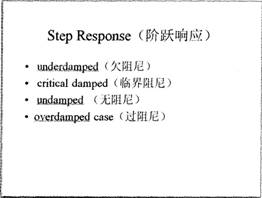
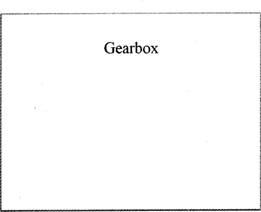
1.使用“精装书”主题修饰全文,全部幻灯片切换方案为“蜂巢”。
2.第二张幻灯片前插入版式为“两栏内容”的新幻灯片,将第三张幻灯片的标题移到第二张幻灯片左侧,把考生文件夹下的图片文件pptl.png插入到第二张幻灯片右侧的内容区,图片的动画效果设置为“进入”、“螺旋飞入”,文字动画设置为“进入”、“飞入”,效果选项为“自左下部”。动画顺序为先文字后图片。将第三张幻灯片版式改为“标题幻灯片”,主标题输入“Module 4”,设置为“黑体”、55磅字,副标题键入“Second Order Systems”,设置为“楷体”、33磅字。移动第三张幻灯片,使之成为整个演示文稿的第一张幻灯片。
正确答案:
【解题步骤】步骤1:通过“答题”菜单打开演示文稿yswg.pptx,在【设计】功能区下【主题】组中,单击“其他”下三角按钮,在展开的主题库中选择“精装书”。步骤2:为全部幻灯片设置切换方案。选中第一张幻灯片,在【切换】功能区下的【切换到此幻灯片】组中单击“其他”下三角按钮,在展开的效果样式库中选择“华丽型”下的“蜂巢”,再单击“计时”组中的“全部应用”按钮。2.【解题步骤】步骤1:在普通视图下,单击第一张和第二张幻灯片之间,在【开始】功能区的【幻灯片】组中,单击“新建幻灯片”下三角按钮,在弹出的下拉列表中选择“两栏内容”。步骤2:选中第三张幻灯片的主标题,单击【开始】功能区下【剪贴板】组中的“剪切”按钮,将鼠标光标定位到第二张幻灯片的左侧内容区,单击“粘贴”按钮。步骤3:在第二张幻灯片的右侧内容区,单击“插入来自文件的图片”按钮,弹出“插入图片”对话框,从考生文件夹下选择图片文件ppt1.png,单击“插入”按钮。步骤4:选中第二张幻灯片中的图片,在【动画】功能区下【高级动画】组中单击“添加动画”按钮,弹出下拉列表,在列表中选择“更多进入效果”此时弹出“添加进入效果”对话框,选择“华丽型”下的“螺旋飞入”,单击“确定”按钮。如图5.7所示。选中该幻灯片的标题文字,按同样的方法,动画设置为“进入”、“飞人”,单击【动画】组中的“效果选项”按钮,在弹出的下拉列表中选择“自左下部”。选中该幻灯片中的图片,在【动画】功能区下【计时】组中单击“向后移动”按钮,则对动画重新排序。步骤5:选中第三张幻灯片,单击【开始】功能区下【幻灯片】组中的“版式”按钮,在弹出的下拉列表框中选择“标题幻灯片”,键入主标题“Module4”,键入副标题“SecondOrderSystems”。选中主标题,在【开始】功能区下的【字体】组中,单击“字体”下拉按钮,选择“黑体”,在“字号”中输入“55”,按同样的方法设置副标题为“楷体”、“33磅”。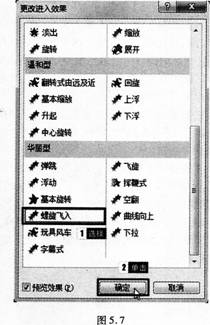 步骤6:在普通视图下,按住鼠标左键,拖曳第三张幻灯片到第一张幻灯片即可使第三张成为第一张幻灯片。步骤7:保存演示文稿。
步骤6:在普通视图下,按住鼠标左键,拖曳第三张幻灯片到第一张幻灯片即可使第三张成为第一张幻灯片。步骤7:保存演示文稿。
-
第3题:
打开考生文件夹下的演示文稿yswg.ppt,按照下列要求完成对此文稿的修饰并保存。
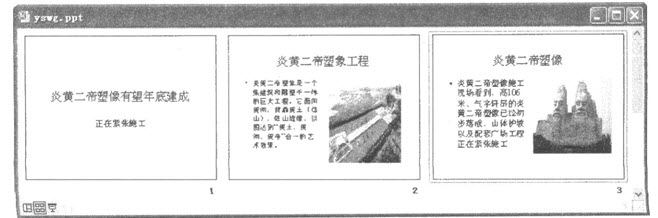
(1)第一张幻灯片的主标题文字的字体设置为“黑体”,字号设置为44磅,加粗,加下划线。第二张幻灯片标题的动画设置为“进入效果—基本型—飞入”、“自底部”,文本动画设置为“进入效果—基本型—劈裂”、“中央向左右展开”,图片的动画设置为“进入效果—华丽型—螺旋飞入”。第三张幻灯片的背景填充预设为“雨后初晴”,底纹式样为“斜下”。
(2)第二张幻灯片的动画出现顺序为先标题,后图片,最后文本。使用“Clouds”模板修饰全文。放映方式为“观众自行浏览”。
正确答案:
步骤1在“考试系统”中选择【答题→演示文稿→yswg.ppt】命令,将演示文稿“ysw9.ppt”打开。选择第一张幻灯片的主标题文字,选择【格式→字体】命令,在弹出“字体”对话框的“中文字体”中选择“黑体”(西文字体设为“使用中文字体”),在“字形”中选择“加粗”,在“字号”中输入“44”,在“效果”中选择“下划线”。
步骤2选择第二张幻灯片的文本部分,选择【幻灯片放映→自定义动画】命令,弹出“自定义动画”任务窗格,在“添加效果一中选择【进入→其他效果】命令,在弹出对话框中选择“基本型”中的“劈裂”,在“方向”中选择“中央向左右展开”。
步骤3 选择第二张幻灯片的图片部分,选择【幻灯片放映→自定义动画】命令,弹出“自定义动画”任务窗格,在“添加效果”中选择【进入→其他效果】命令,在弹出对话框中选择“华丽型”中的“螺旋飞入”。同理设置标题的动画效果。
步骤4在“自定义动画”任务窗格下方的效果列表中选择图片动画,并单击下方的 按钮,即可将图片的动画效果移动到文本前面。
按钮,即可将图片的动画效果移动到文本前面。
步骤5选择第三张幻灯片,选择【格式→背景】命令,在弹出的“背景”对话框中单击“颜色”下拉列表,选择“填充效果”命令,在弹出的“填充效果”对话框“渐变”选项卡的“颜色”中选择“预设”,在“预设颜色”中选择“雨后初晴”,在“底纹样
式”中选择“斜下”。单击“确定”按钮返回前一对话框,这里注意要单击“应用”按钮(指的是只应用于当前幻灯片)。
步骤6选择【格式→幻灯片设计】命令,在屏幕右侧弹出“幻灯片设计”任务窗格,单击窗格下方的“浏览”按钮,打开“应用设计模板”对话框,打开“Presentation Designs”文件夹,选择对应的模板名,单击“应用”按钮即可。
步骤7选择【幻灯片放映→设置放映方式】命令,在弹出的“设置放映方式”对话框的“放映类型”中选择“观众自行浏览(窗口)”。 -
第4题:
问答题在第一张幻灯片的主标题处键入“全国计算机等级考试”;字号设置成加粗、66磅。在当前幻灯片之后插入一张“标题和内容”幻灯片,使之成为演示文稿的第二张幻灯片,标题处键入“科目”,文本处键入“共有4个级别”,此幻灯片的文本部分动画设置为“进入飞入”、“自顶部”。正确答案:
步骤1:在第一张幻灯片的主标题中输入文本“全国计算机等级考试”。选定文本后,单击【开始】,【字体】分组中的“大小”为“66”。再单击“加粗”按钮。
步骤2:选择第一张幻灯片,在【开始】选项卡【幻灯片】分组中,单击“新建幻灯片”命令,在弹出的“Office主题”列表中单击“标题和内容”。
步骤3:在新建幻灯片的标题中输入“科目”,文本处输入“共有4个级别”。首先选定设置动画的文本,然后在【动画】选项卡【动画】分组中,单击列表框最右侧“其他”下拉按钮,打开“动画”样式面板,选择“进入飞入”,在“效果选项”中选择“自顶部”。解析: 暂无解析 -
第5题:
问答题在第一张幻灯片前插入一张版式为“仅标题”的幻灯片,并输入“北京欢迎您”,字体为“黑体”,55磅,加粗,红色(请用自定义标签的红色250、绿色0、蓝色0)。在第三张幻灯片中,标题和文本的动画设置为“进入飞入”、“自左侧”,图片的动画设为“进入飞入”、“自右上部”。动画出现顺序为先标题、后文本、最后图片。移动第二张幻灯片成为第三张幻灯片。正确答案:
步骤1:在【开始】选项卡【幻灯片】分组中,单击“新建幻灯片”命令,在弹出的“Office主题”列表中单击“仅标题”。
步骤2:在窗口左侧的“幻灯片”选项卡中选择新建幻灯片的缩略图,拖动到第一张幻灯片前面。在幻灯片的标题部分输入文本“北京欢迎您”。选定文本后,在【开始】,【字体】分组中,单击对话框启动器,在弹出的【字体】对话框“中文字体”中选择“黑体”(西文字体保持默认选择),在“字体样式”中选择“加粗”,在“大小”中输入“55”。
步骤3:在“字体颜色”中选择“其他颜色”命令,在弹出的“”对话框“自定义”选项卡的红色中输入“250”,在“绿色”中输入“0”,在“蓝”色中输入“0”,单击“确定”按钮返回到“字体”对话框,再次单击“确定”按钮关闭“字体”对话框。
步骤4:使第三张幻灯片成为当前幻灯片,首先选定设置动画的图片,然后在【动画】选项卡【动画】分组中,单击列表框最右侧“其他”下拉按钮,打开“动画”样式面板,选择“进入一飞入”,在“效果选项”中选择“自右上部”;同理设置文本和标题的动画效果。选定幻灯片中的某个对象,在【动画】选项卡【计时】分组中,单击“向前移动”或“向后移动”按钮可以调整动画播放的顺序。
步骤5:在窗口左侧的“幻灯片”选项卡中选择第二张幻灯片的缩略图,将其拖动到第三张幻灯片的位置。解析: 暂无解析 -
第6题:
问答题在第一张幻灯片前插入一张新幻灯片,幻灯片版式为“标题幻灯片”,主标题区域输入“两岸货运包机首航”,并设置字体为“楷体”、加粗、字号为63磅、颜色为红色(请用自定义标签的红色250、绿色0、蓝色0),副标题区域输入“新华社7月20日电”,并设置字体为“仿宋”、字号为43磅。第二张幻灯片的剪贴画动画设置为“进入、浮入”、“下浮”。移动第三张幻灯片,使之成为第二张幻灯片。正确答案:
步骤1在【开始】选项卡【幻灯片】分组中,单击“新建幻灯片”命令,生成最新的一张幻灯片,并在弹出的“Office主题”列表中单击“标题幻灯片”。
步骤2:在窗口左侧的“幻灯片”选项卡中,选中新建幻灯片的缩略图,按住它不放将其拖动到第一张幻灯片的前面。
步骤3:在新建幻灯片的标题部分输入文本“两岸货运包机首航”。选定文本后,在【开始】,【字体】分组中,单击对话框启动器,在弹出【字体】对话框的“中文字体”中选择“楷体”(西文字体保持默认选择),在“字体样式”中选择“加粗”,在“大小”中输入“63”。
步骤4:在“字体颜色”中选择“其他颜色”命令,在弹出的“颜色”对话框“自定义”选项卡的红色中输入“250”,在绿色中输入“0”,在蓝色中输入“0”,单击“确定”按钮返回到“字体”对话框,再次单击“确定”按钮关闭“字体”对话框。
步骤5:在副标题部分输入文本“新华社7月20日电”,选定文本后,在【开始】,【字体】分组中,单击对话框启动器,在弹出【字体】对话框的“中文字体”中选择“仿宋”(西文字体保持默认选择),在“大小”中输入“43”。
步骤6:选定要设置动画的对象后,在【动画】选项卡【动画】分组中,单击列表框最右侧“其他”下拉按钮,打开“动画”样式面板,选择“进入”中的“浮入”,在“效果选项”中选择“下浮”。
步骤7:在窗口左侧的“幻灯片”选项卡中,选中第三张幻灯片的缩略图,按住它不放将其拖动到第二张幻灯片的前面,使其成为第二张幻灯片。解析: 暂无解析 -
第7题:
问答题第一张幻灯片的主标题文字的字体设置为“黑体”,字号设置为57磅,加粗,加下划线。第二张幻灯片图片的动画设置为“进入飞入”、“自右侧”,标题和文本动画都设置为“进入飞入”、“自左侧”。第三张幻灯片的背景为预设“茵茵绿原”,“矩形”。正确答案:
步骤1:选择第一张幻灯片的主标题。选定文本后,单击【开始】,【字体】分组中的“字体”、“大小”下拉框和“下划线”、“加粗”按钮,设置字体为“黑体”,字号为“57”,加粗并在文本下方添加下划线。
步骤2:使第二张幻灯片成为当前幻灯片,首先选定设置动画的图片,然后在【动画】选项卡【动画】分组中,单击列表框最右侧“其他”下拉按钮,打开“动画”样式面板,选择“进入一飞入”,在“效果选项”中选择“自右侧”。
步骤3:同理设置文本和标题的动画效果。选定幻灯片中的某个对象,在【动画】选项卡【计时】分组中,单击“向前移动”或“向后移动”按钮可以调整动画播放的顺序。
步骤4:选择第三张幻灯片,打开【设计】选项卡,在【背景】分组中单击“背景样式,设置背景格式”命令,在弹出的【设置背景格式】对话框中选择“填充”选项卡,勾选“渐变填充”,在“预设颜色”中选择“茵茵绿原”,在“类型”中选择“矩形”。单击“关闭”按钮将所选背景应用于当前幻灯片。解析: 暂无解析 -
第8题:
问答题第一张幻灯片的主标题文字的字体设置为“黑体”,字号设置为44磅,加粗,加下划线。第二张幻灯片标题的动画设置为“进入_飞入”、“自项部”文本动画设置为“进入_飞入”、“自底部”,图片的动画设置为“进入_飞入”、“自右侧”。第二张幻灯片的动画出现顺序为先标题,后图片,最后文本。正确答案:
步骤1:选择第一张幻灯片的主标题文字,在【开始】,【字体】分组中,单击对话框启动器,在弹出【字体】对话框的“中文字体”中选择“黑体”(西文字体保持默认选择),在“字体样式”中选择“加粗”,在“大小”中输入“44”,在“效果”中选择“下划线”。
步骤2:选择第二张幻灯片的文本部分占位符,在【动画】选项卡【动画】分组中,单击列表框最右侧“其他”下拉按钮,打开“动画”样式面板,选择“进入”类中的“飞入”,在“效果选项”中选择“自底部”。
步骤3:选择第二张幻灯片的图片部分占位符,在【动画】选项卡【动画】分组中,单击列表框最右侧“其他”下拉按钮,打开“动画”样式面板,选择“进入”类中的“飞入”,在“效果选项”中选择“自右侧”。同理设置标题的动画效果。
步骤4:选定幻灯片中添加过动画的某个对象,在【动画】选项卡【计时】分组中,单击“向前移动”或“向后移动”按钮可以调整动画播放的顺序。解析: 暂无解析 -
第9题:
问答题第一张幻灯片的文本部分动画设置为“进入飞入”、“自底部”。在第一张幻灯片前插入一张新幻灯片,幻灯片版式为“仅标题”,标题区域输入“欢度圣诞”,并设置为楷体、加粗、字号61磅、红色(请用自定义标签的红色250、绿色0、蓝色0),将第三张幻灯片的背景填充的填充效果设置为“大棋盘”图案。正确答案:
步骤1:首先选定第一张幻灯的图片,然后在【动画】选项卡【动画】分组中,单击列表框最右侧“其他”下拉按钮,打开“动画”样式面板,选择“进入一飞入”,在“效果选项”中选择“自底部”。
步骤2:在【开始】选项卡【幻灯片】分组中,单击“新建幻灯片”命令,在弹出的“Office主题”列表中单击“仅标题”。
步骤3:在窗口左侧的“幻灯片”选项卡中选择插入幻灯片的缩略图,按住鼠标左键不放将其移动到第一张幻灯片的前面。在第一张幻灯片的主标题处输入文本“欢度圣诞”。选中输入的文本,在【开始】,【字体】分组中,单击对话框启动器,在弹出的【字体】对话框的“中文字体”中选择“楷体”(西文字体保持默认选择),在“字体样式”中选择“加粗”,在“大小”中输入“61”。
步骤4:在“字体颜色”中选择“其他颜色”命令,在弹出的“颜色”对话框“自定义”选项卡的“红色”中输入“250”,在“绿色”中输入“0”,在“蓝色”中输入“0”,单击“确定”按钮返回到“字体”对话框,再次单击“确定”按钮关闭“字体”对话框。
步骤5:选择第三张幻灯片,打开【设计】选项卡,在【背景】分组中单击“背景样式,设置背景格式”命令,在弹出的【设置背景格式】对话框中选择“填充”选项卡,勾选“图案填充”单选框,在列出的图案列表框中选择“大棋盘”。单击“关闭”按钮将所选背景应用于当前幻灯片。解析: 暂无解析 -
第10题:
问答题将第一张幻灯片的主标题文字字号设置成54磅,并将其动画设置为“飞入”、“自右侧”。将第二张幻灯片的标题设置字体为“楷体”,字号为51磅。图片动画设置为“飞入”、“自右侧”。正确答案:
①通过“答题”菜单打开ysw9.pptx文件,按题目要求设置字体。选中第一张幻灯片的主标题,在【开始】功能区的【字体】分组中,单击“字体”按钮,弹出“字体”对话框。在“字体”选项卡中,设置“大小”为“54”,单击“确定”按钮。
②按照题目要求设置剪贴画的动画效果。选中第一张幻灯片的主标题,在【动画】功能区的【动画】分组中,单击“其他”下拉三角按钮,选择“更多进入效果”选项,弹出“更改进入效果”对话框。在“基本型”选项组中选择“飞入”,单击“确定”按钮。在【动画】分组中:单击“效果选项”按钮,选中“自右侧”。
③按题目要求设置字体。选中第二张幻灯片的标题,在【开始】功能区的【字体】分组中,单击“字体”按钮,弹 i出“字体”对话框。在“字体”选项卡中,设置“中文字体”为“楷体”,设置“大小”为“51”,单击“确定”按钮。
④按照题目要求设置剪贴画的动画效果。选中第二张幻灯片的标题,在【动画】功能区的【动画】分组中,单击“其他”下拉三角按钮,选择“更多进入效果”选项,弹出“更改进入效果”对话框。在“基本型”选项组中选择“飞入”,单击“确定”按钮。在【动画】分组中,单击“效果选项”按钮,选择“自右侧”选项。解析: 暂无解析 -
第11题:
问答题对第一张幻灯片,主标题文字输入“计算机基础知识”,其字体为“楷体”,字号为63磅,加粗,红色(请用自定义标签的红色250、绿色0、蓝色0)。副标题输入“第一章”,其字体为“仿宋”,字号为30磅。将第三张幻灯片右栏区域中插入剪贴画“飞机”,且剪贴画动画设置为“进入飞入”、“自右侧”。将第一张幻灯片的背景渐变填充为“心如止水”、“矩形”。正确答案:
步骤1:在第一张幻灯片的标题部分输入文本“计算机基础知识”。选定文本后,在【开始】,【字体】分组中,单击对话框启动器,在弹出的【字体】对话框“中文字体”中选择“楷体”(西文字体保持默认选择),在“字体样式”中选择“加粗”,在“大小”中输入“63”。
步骤2:在“字体颜色”中选择“其他颜色”命令,在“字体颜色”对话框“自定义”选项卡的“红”中输入“250”,“绿”中输入“0”,“蓝”中输入“0”。单击“确定”按钮返回到“字体”对话框,再次单击“确定”按钮关闭“字体”对话框。
步骤3:在第一张幻灯片的副标题部分输入文本“第一章”。选定文本后,单击【开始】选项卡【字体】分组上的“字体”、“大小”下拉框,设置字体为“仿宋”、字号为“30”。
步骤4:选定第三张幻灯片的右栏内容框中“剪贴画”按钮,弹出“剪贴画”任务窗格,在“搜索文字”中输入文字“飞机”,单击“搜索”按钮,在任务窗格空白处可显示搜索出的图片,单击此图片即可插入。
步骤5:首先选定设置动画的图片,然后在【动画】选项卡【动画】分组中,单击列表框最右侧“其他”下拉按钮,打开“动画”样式面板,选择“进入型一飞入”,在“效果选项”中选择“自右侧”。
步骤6:选择第一张幻灯片,打开【设计】选项卡,在【背景】分组中单击“背景样式,设置背景格式”命令,在弹出的【设置背景格式】对话框中单击“填充”选项卡,勾选“渐变填充”,在“预设颜色”中选择“心如止水”,在“类型”中选择“矩形”。单击“关闭”按钮将所选背景应用于当前幻灯片。解析: 暂无解析 -
第12题:
问答题在第二张幻灯片后面插入一张幻灯片,其版式为“标题幻灯片”,输入标题文字为“燃放爆竹‘禁改限”’.其字体设置为“黑体”,字号设置成64磅,加粗。输入副标题为“北京市方案”,其字体设置为“仿宋”,字号设置成34磅,红色(请用自定义标签的红色250、绿色0、蓝色0)。第一张幻灯片的图片动画设置为“螺旋飞入”。第三张幻灯片改为第一张幻灯片。正确答案:
①通过“答题”菜单打开ysw9.pptx文件,按照要求插入新幻灯片。用鼠标单击第二张幻灯片后面的位置,在【开始】功能区的【幻灯片】分组中,单击“新建幻灯片”下拉三角按钮,选择“标题幻灯片”选项。新插人的幻灯片作为第三张幻灯片。
②在第三张幻灯片的“单击此处添加标题”处输入“燃放爆竹‘禁改限”’,在“单击此处添加副标题”处输入“北京市方案”。
③按题目要求设置字体。选中主标题,在【开始】功能区的【字体】分组中,单击“字体”按钮,弹出“字体”对话框。在“字体”选项卡中,设置“中文字体”为“黑体”,设置“大小”为“64”,设置“字体样式”为“加粗”,单击“确定”按钮。选中副标题,在【开始】功能区的【字体】分组中,单击“字体”按钮,弹出“字体”对话框。在“字体”选项卡中,设置“中文字体”为“仿宋”,设置“大小”为“34”。单击“字体颜色”下拉三角按钮,选择“其他颜色”选项,弹出“颜色”对话框。单击“自定义”选项卡,设置“红色”为“250”,设置“绿色”为…“0”,设置“蓝色”为…“0”,单击“确定”按钮,再单击“确定”按钮。
④按照题目要求设置剪贴画的动画效果。选中第一张幻灯片的图片,在【动画】功能区的【动画】分组中,单击“其他”下拉三角按钮,选择“更多进入效果”选项,弹出“更改进入效果”对话框,在“华丽型”中选择“螺旋飞入”,单击“确定”按钮。
⑤移动幻灯片。在普通视图下,按住鼠标左键,拖拽第三张幻灯片到第一张幻灯片即可。解析: 暂无解析 -
第13题:
打开考生文件夹下的演示文稿yswg.pptx,按照下列要求完成对此文稿的修饰并保存。
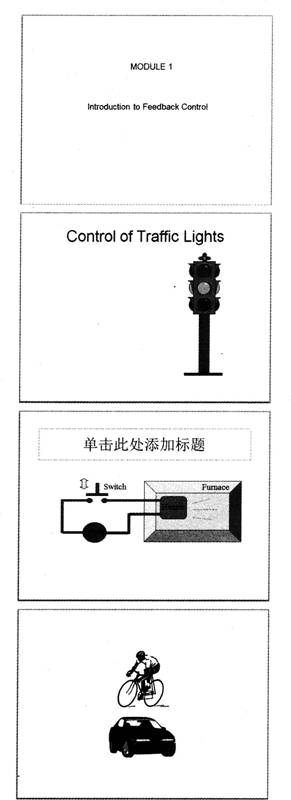
1.使用“暗香扑面”主题修饰全文,全部幻灯片切换方案为“百叶窗”,效果选项为“水平”。
2.在第一张“标题幻灯片”中,主标题字体设置为“Times New Roman”、47磅字;副标题字体设置为“Arial Black”、“加粗”、55磅字。主标题文字颜色设置成蓝色(RGB
模式:红色0,绿色0,蓝色230)。副标题动画效果设置为“进入”、“旋转”,效果选项为文本“按字/词”。幻灯片的背景设置为“白色大理石”。第二张幻灯片的版式改为“两栏内容”,原有信号灯图片移入左侧内容区,将第四张幻灯片的图片移动到第二张幻灯片右侧内容区。删除第四张幻灯片。
第三张幻灯片标题为“0pen—loop Control”,47磅字,然后移动它成为第二张幻灯片。
正确答案:
【解题步骤】步骤1:通过“答题”菜单演示文稿ysw9.pptx,单击【设计】功能区【主题】组中的“暗香扑面”主题修饰全文。步骤2:为全部幻灯片设置切换方案。选中第一张幻灯片,在【切换】功能区的【切换到此幻灯片】组中单击“其他”下三角按钮,在弹出的下拉列表中选择“华丽型”下的“百叶窗”,单击“效果选项”按钮,选择“水平”,再单击“计时”组中的“全部应用”按钮。2.【解题步骤】步骤1:选中第一张幻灯片的主标题,在【开始】功能区的【字体】组中,单击右侧的下三角对话框启动器,弹出“字体”对话框,单击“字体”选项卡,在“西文字体”中选择“TimesNewRoman”,设置“大小”为“47”,,单击“字体颜色”按钮,在弹出的下拉列表中选择“其他颜色”,弹出“颜色”对话框,单击“自定义”选项卡,在“红色”中输入…0’,在“绿色”中输入“0”,在“蓝色”中输入“230”,单击“确定”按钮后返回“字体”对话框,再单击“确定”按钮。步骤2:选中第一张幻灯片的副标题,在【开始】功能区的【字体】组中,单击右侧的下三角对话框启动器,弹出“字体”对话框,单击“字体”选项卡,在“西文字体”中选择“ArialBlack”,在“字体样式”中选择“加粗”,设置“大小”为“55”,单击“确定”按钮。在【动画】功能区【动画】组中选择“旋转”,再单击右侧的下三角对话框启动器,弹出“旋转”对话框,在“效果”选项卡下的“动画文本”中选择“按字/词”,单击“确定”按钮。步骤3:选中第一张幻灯片,在【设计】功能区的【背景】组中,单击“背景样式”按钮,在下拉列表中选择“设置背景格式”,弹出“设置背景格式”对话框,在“填充”选项卡下选中“图片或纹理填充”单选按钮,在“纹理”中选择“白色大理石”,单击“全部应用”按钮后再单击“关闭”按钮。如图4.8所示。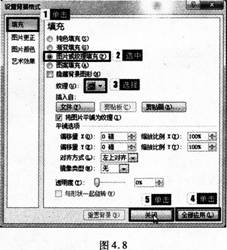 步骤4:选中第二张幻灯片,在【开始】功能区【幻灯片】组中单击“版式”按钮,在弹出的下拉列表中选择“两栏内容”。选中信号灯图片,右击,在弹出的快捷菜单中,选择“剪切”,把鼠标光标定位到左侧内容区,单击【开始】功能区【剪贴板】组中的“粘贴”按钮;按同样的方法将第四张幻灯片的图片移动到第二张幻灯片右侧内容区。步骤5:在普通视图下选中第四张幻灯片,右击,在弹出的快捷菜单中选择“删除幻灯片”。步骤6:在第三张幻灯片的标题中输入“Open—loopControl”,选中标题文本,在【开始】功能区的【字体】组中单击右侧的下三角对话框启动器,弹出“字体”对话框,单击“字体”选项卡,在“大小”中选择“47磅”。步骤7:在普通视图下,按住鼠标左键,拖曳第三张幻灯片到第二张幻灯片即可使第三张成为第二张幻灯片。步骤8:保存演示文稿。
步骤4:选中第二张幻灯片,在【开始】功能区【幻灯片】组中单击“版式”按钮,在弹出的下拉列表中选择“两栏内容”。选中信号灯图片,右击,在弹出的快捷菜单中,选择“剪切”,把鼠标光标定位到左侧内容区,单击【开始】功能区【剪贴板】组中的“粘贴”按钮;按同样的方法将第四张幻灯片的图片移动到第二张幻灯片右侧内容区。步骤5:在普通视图下选中第四张幻灯片,右击,在弹出的快捷菜单中选择“删除幻灯片”。步骤6:在第三张幻灯片的标题中输入“Open—loopControl”,选中标题文本,在【开始】功能区的【字体】组中单击右侧的下三角对话框启动器,弹出“字体”对话框,单击“字体”选项卡,在“大小”中选择“47磅”。步骤7:在普通视图下,按住鼠标左键,拖曳第三张幻灯片到第二张幻灯片即可使第三张成为第二张幻灯片。步骤8:保存演示文稿。
-
第14题:
打开考生文件夹下的演示文稿yswg.pptx,按照下列要求完成对此文稿的修饰并保存。
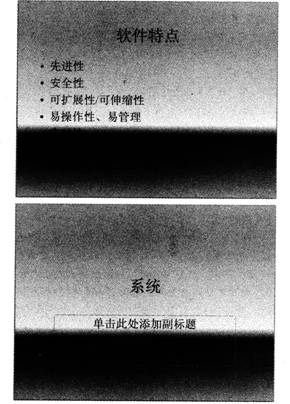
1.放映方式设置为“观众自行浏览”。
2.第一张幻灯片的版式改为“两栏内容”,将考生文件夹下的图片文件ppt1.jpeg插入到第一张幻灯片右侧的内容区,图片动画设置为“进入”、“旋转”,文本动画设置为“进入”、“曲线向上”。动画顺序为先文本后图片。第二张幻灯片的主标题为“财务通计费系统”;副标题为“成功推出一套专业计费解决方案”;主标题设置为“黑体”、58磅字,副标题为30磅字;幻灯片背景填充效果预设颜色为“雨后初晴”,类型为“标题的阴影”。使第二张幻灯片成为第一张幻灯片。
正确答案:
1.【解题步骤】通过“答题”菜单打开演示文稿yswg.pptx,在【幻灯片放映】功能区的【设置】组中单击“设置幻灯片放映”按钮,弹出“设置放映方式”对话框,在“放映类型”选项下单击“观众自行浏览(窗口)”单选按钮,再单击“确定”按钮。2.【解题步骤】步骤1:选中第一张幻灯片,在【开始】功能区的【幻灯片】组中单击“幻灯片版式”按钮,在弹出的下拉列表中选择“两栏内容”。然后在右侧内容区,单击“插入来自文件的图片”按钮,弹出“插入图片”对话框,从考生文件夹下选择图片文件“ppt1.jpg”,单击“插入”按钮。选中图片,在【动画】功能区的【动画】组中,单击“其他”下三角按钮,在弹出的下拉列表中选择“进入”下的“旋转”;选中左侧的文本内容,在【动画】组中单击“其他”下三角按钮,在弹出的下拉列表中选择“更多进入效果”命令,弹出“更多进入效果”对话框,选择“华丽型”下的“曲线向上”,单击“确定”按钮。然后单击【动画】功能区【计时】组中“对动画重新排序”下的“向前移动”按钮。步骤2:旋转第二张幻灯片的原标题,按“Backspace”键删除原标题后输入新标题“财务通计费系统”;输入副标题“成功推出一套专业计费解决案”;选中主标题,在【开始】功能区的【字体】组中,单击右侧的下三角对话框启动器,弹出“字体”对话框,单击“字体”选项卡,在“中文字体”中选择“黑体”,设置“大小”为“58”,单击“确定”按钮;按同样方法设置副标题字体大小为“30”。单击【设计】功能区【背景】组中的“背景样式”按钮,在弹出的下拉列表中选择“设置背景格式”命令,弹出“设置背景格式”对话框,在“填充”下选中“渐变填充”单选按钮,单击“预设颜色”按钮,从弹出的下拉列表中选择“雨后初晴”,单击“类型”下拉按钮,从弹出的下拉列表中选择“标题的阴影”,单击“关闭”按钮。如图12.3所示。步骤3:在普通视图下,按住鼠标左键,拖曳第二张幻灯片到第一张幻灯片。步骤4:保存演示文稿。 -
第15题:
问答题在第一张幻灯片前插入一张新幻灯片,版式为“标题幻灯片”,输入标题为“台风格美影响福建省”,其字体为“黑体”,字号为57磅,加粗,颜色为红色(请用自定义标签的红色245、绿色0、蓝色0),副标题输入“及早做好防御准备”,其字体为“楷体”,字号为39磅,倾斜。在第二张幻灯片的右栏区域插入剪贴画“树”,剪贴画动画设置为“进入飞入”、“自左侧”,第三张幻灯片的背景渐变填充为“薄雾浓云”、“矩形”。正确答案:
步骤1:在【开始】选项卡【幻灯片】分组中,单击“新建幻灯片”命令,生成最新的一张幻灯片,并在弹出的“Office主题”列表中单击“标题幻灯片”。
步骤2:在窗口左侧的“幻灯片”选项卡中,选中新建幻灯片的缩略图,按住它不放将其拖动到第一张幻灯片的前面。
步骤3:在新建幻灯片的标题部分输入文本“台风格美影响福建省”,选定文本后,在【开始】,【字体】分组中,单击对话框启动器,在弹出【字体】对话框的“中文字体”中选择“黑体”(西文字体保持默认选择),在“字体样式”中选择“加粗”,在“大小”中输入“57”。
步骤4:在“字体颜色”中选择“其他颜色”命令,在弹出的“颜色”对话框“自定义”选项卡的红色中输入“245”,在绿色中输入“0”,在蓝色中输入“0”,单击“确定”按钮返回到“字体”对话框,再单击“确定”按钮关闭此对话框。
步骤5:在副标题部分输入文本“及早做好防御准备”,选定文本后,在【开始】,【字体】分组中,单击对话框启动器,在弹出【字体】对话框的“中文字体”中选择“楷体”(西文字体保持默认选择),在“字体样式”中选择“倾斜”,在“大小”中输入“39”,单击“确定”按钮关闭对话框。
步骤6:选定第二张幻灯片的右栏内容框中“剪贴画”按钮,弹出“剪贴画”任务窗格,在“搜索文字”中输入文字“树”,单击“搜索”按钮,在任务窗格空白处可显示搜索出的图片,单击此图片即可插入。
步骤7:选定要设置动画的图片后,在【动画】选项卡【动画】分组中,单击列表框最右侧“其他”下拉按钮,打开“动画”样式面板,选择“进入型”中的“飞入”,在“效果选项”中选择“自左侧”。
步骤8:选择第三张幻灯片,打开【设计】选项卡,在【背景】分组中单击“背景样式陂置背景格式”命令,在弹出的【设置背景格式】对话框中选择“填充”选项卡,勾选“渐变填充”,在“预设颜色”中选择“薄雾浓云”,在“类型”中选择“矩形”。单击“关闭”按钮将所选背景应用于当前幻灯片。解析: 暂无解析 -
第16题:
问答题在演示文稿的开始处插入一张“标题幻灯片”,作为文稿的第一张幻灯片,主标题键入“毕业啦”,设置为:加粗、48磅。将第二张幻灯片的图片部分动画效果设置为“进入飞入”、“自右下部”,然后将该张幻灯片移为演示文稿的第三张幻灯片。正确答案:
步骤1:选择第二张幻灯片,在【开始】选项卡【幻灯片】分组中,单击“新建幻灯片”命令,在弹出的“Office主题”列表中单击“标题幻灯片”。
步骤2:在幻灯片的主标题中输入文本“毕业啦”,选定文本后单击【开始】选项卡上的“大小”下拉框和“加粗”按钮,设置字号为“48”,加粗。
步骤3:在窗口左侧的“幻灯片”选项卡中选择该幻灯片的缩略图,按住鼠标左键不放将其移动到第一张幻灯片的前面。
步骤4:使第二张幻灯片为当前幻灯片,首先选定设置动画的图片部分,然后在【动画】选项卡【动画】分组中,单击列表框最右侧“其他”下拉按钮,打开“动画”样式面板,选择“进入一飞入”,在“效果选项”中选择“自右下部”。
步骤5:在窗口左侧的“幻灯片”选项卡中选择第二张幻灯片的缩略图,按住鼠标左键不放将其移动到第三张幻灯片的前面。解析: 暂无解析 -
第17题:
问答题第二张幻灯片的版式改为“内容与标题”,将图片放入右栏区域,图片的动画设置为“进入飞入”、“自右侧”。插入一张幻灯片作为第一张幻灯片,版式为“标题幻灯片”,输入主标题文字“鸭子漂流记”,副标题文字为“遇风暴玩具鸭坠海”。主标题的字体设置为“黑体”,字号设置为65磅,加粗。副标题字体设置为“仿宋”,字号为31磅,颜色为红色(请用自定义标签的红色250、绿色0、蓝色0)。正确答案:
步骤1:选中第二张幻灯片,在【开始】选项卡【幻灯片】分组中,单击“版式”,在弹出的版式列表中选择“内容与标题”。
步骤2:选择图片,按【Ctrl+X】键将其剪切。选定右侧栏的占位符,按【Ctrl+V】键将剪切的图片进行粘贴。
步骤3:选定幻灯片中的图片,在【动画】选项卡【动画】分组中,单击列表框最右侧“其他”下拉按钮,打开“动画”样式面板,选择“飞入”,在“效果选项”中选择“自右侧”。
步骤4:在【开始】选项卡【幻灯片】分组中,单击“新建幻灯片”命令,生成最新的一张幻灯片,并在弹出的“Office主题”列表中单击“标题幻灯片”。
步骤5:在窗口左侧的“幻灯片”选项卡中,选中新建幻灯片的缩略图,按住它不放将其拖动到第一张幻灯片的前面。
步骤6:在新建幻灯片的主标题部分输入文本“鸭子漂流记”,选定文本后,在【开始】,【字体】分组中,单击对话框启动器,在弹出【字体】对话框的“中文字体”中选择“黑体”(西文字体保持默认选择),在“字体样式”中选择“加粗”,在“大小”中输入“65”,单击“确定”按钮关闭对话框。
步骤7:在副标题部分输入文本“遇风暴玩具鸭坠海”,选定文本后,在【开始】,【字体】分组中,单击对话框启动器,在弹出【字体】对话框的“中文字体”中选择“仿宋”(西文字体保持默认选择),在“大小”中输入“31”。
步骤8:在“字体颜色”中选择“其他颜色”命令,在弹出的“颜色”对话框“自定义”选项卡的红色中输入“250”,在绿色中输入“0”,在蓝色中输入“0”,单击“确定”按钮返回到“字体”对话框,再次单击“确定”按钮关闭“字体”对话框。解析: 暂无解析 -
第18题:
问答题第一张幻灯片的文本部分动画设置为“进入飞入”、“自左侧”。在第一张幻灯片前插入一张新幻灯片,幻灯片版式为“仅标题”,标题区域输入“全球第一只人工繁殖的大熊猫”,其字体设置为“黑体”、加粗、字号为69磅、颜色为红色(请用自定义标签的红色250、绿色0、蓝色0),将第三张幻灯片的背景填充设置为“球体”图案。正确答案:
步骤1:选择第一张幻灯片的文本部分,在【动画】选项卡【动画】分组中,单击列表框最右侧“其他”下拉按钮,打开“动画”样式面板,选择“进入”类中的“飞入”、“自左侧”。
步骤2:在【开始】选项卡【幻灯片】分组中,单击“新建幻灯片”命令,生成最新的一张幻灯片,并在弹出的‘'Office主题”列表中单击“仅标题”。
步骤3:在窗口左侧的“幻灯片”选项卡中,选中新建幻灯片的缩略图,按住它不放将其拖动到第一张幻灯片的前面。
步骤4:在新建幻灯片的主标题中输入文本“全球第一只人工繁殖的大熊猫”,选定文本后,在【开始】,【字体】分组中,单击对话框启动器,在弹出【字体】对话框的“中文字体”中选择“黑体”(西文字体保持默认选j犟鞲‘在“字体样式”中选择“加粗”,在“大小”中输入“69”。
步骤5:在“字体颜色”中选择“其他颜色”命令,在弹出的“颜色”对话框“自定义”选项卡的红色中输入“250”,在绿色中输入“0”,在蓝色中输入“0”,单击“确定”按钮返回到“字体”对话框,再次单击“确定”按钮关闭“字体”对话框。
步骤6:选择第三张幻灯片,打开【设计】选项卡,在【背景】分组中单击“背景样式,设置背景格式”命令,在弹出的【设置背景格式】对话框中选择“填充”选项卡,勾选“图案填充”单选框,在列出的图案列表框中选择“球体”,单击“关闭”按钮将所选背景应用于当前幻灯片。解析: 暂无解析 -
第19题:
问答题第一张幻灯片的主标题文字的字体设置为“黑体”,字号设置为57磅,加粗,加下划线。第二张幻灯片图片的动画设置为“切入”、“自底部”,文本动画设置为“擦除”、“自顶部”。第三张幻灯片的背景填充预设颜色为“茵茵绿原”,类型方向为“线性对角一左上到右下”。正确答案:
①通过“答题”菜单打开yswg.pptx文件,按题目要求设置字体。选中第一张幻灯片主标题,在【开始】功能区的【字体】分组中,单击“字体”按钮,弹出“字体”对话框。在“字体”选项卡中,设置“中文字体”为“黑体”,设置“大小”为“57”,设置“字体样式”为“加粗”,在“下划线线型”中选择“单线”,单击“确定”按钮。
②按照题目要求设置剪贴画的动画效果。选中第二张幻灯片的图片,在【动画】功能区的【动画】分组中,单击“其他”下拉三角按钮,选择“更多进入效果”选项,弹出“更改进入效果”对话框。在“基本型”选项组中选择“切入”效果,单击“确定”按钮。在【动画】分组中,单击“效果选项”按钮,选中“自底部”。按照同样的操作设置文本的动画效果为“擦除”、“自顶部”。
③按题目要求设置幻灯片的背景。选中第三张幻灯片,在【设计】功能区的【背景】分组中,单击“背景样式”按钮,在下拉列表中选择“设置背景格式”,弹出“设置背景格式”对话框,单击“填充”选项卡,选择“渐变填充”,在“预设颜色”中选择“茵茵绿原”,在“类型”和“方向”中选择“线性对角一左上到右下”,单击“关闭”按钮。解析: 暂无解析 -
第20题:
问答题对第一张幻灯片,主标题文字输入“发现号航天飞机发射推迟”,其字体为“黑体”,字号为53磅,加粗,红色(请用自定义标签的红色250、绿色0、蓝色0)。副标题输入“燃料传感器存在故障”,其字体为“楷体”,字号为33磅。第二张幻灯片版式改为“内容与标题”,并将第一张幻灯片的图片移到第二张幻灯片的剪贴画区域,替换原有剪贴画。第二张幻灯片的文本动画设置为“百叶窗”、“水平”。第一张幻灯片背景填充设置为“水滴”纹理。正确答案:
①通过“答题”菜单打开yswg.pptx文件,在第一张幻灯片的“单击此处添加标题”处输人“发现号航天飞机发射推迟”,在“单击此处添加副标题”处输入“燃料传感器存在故障”。
②按题目要求设置字体。选中第一张幻灯片的主标题,在【开始】功能区的【字体】分组中,单击“字体”按钮,弹出“字体”对话框。在“字体”选项卡中,设置“中文字体”为“黑体”,设置“大小”为“53”,设置“字体样式”为“加粗”。单击“字体颜色”下拉三角按钮,选择“其他颜色”选项,弹出“颜色”对话框。单击“自定义”选项卡,设置“红色”为“250”,设置“绿色”为“0”,设置“蓝色”为“0”,单击“确定”按钮,再单击“确定”按钮。按照同样的操作设置副标题为楷体、33磅。单击“确定”按钮。
③按照题目要求设置幻灯片版式。选中第二张幻灯片,在【开始】功能区的【幻灯片】分组中,单击“版式”按钮,选择“内容与标题”选项。
④选中第一张幻灯片,用鼠标右键单击第一张幻灯片中的图片,弹出快捷菜单,在菜单中选择“剪切”命令,然后选中第二张幻灯片,用鼠标右键单击幻灯片中的剪贴画区域,弹出快捷菜单,在菜单中选择“粘贴”命令。完成将第一张幻灯片的图片移动到第二张幻灯片中的操作。
⑤按照题目要求设置剪贴画的动画效果。选中第二张幻灯片的文本,在【动厕】功能区的【动厕】分组中,单击“其他”下拉三角按钮,选择“更多进入效果”选项,弹出“更改进人效果”对话框。在“基本型”选项组中选择“百叶窗”,单击“确定”按钮。在【动莉】分组中,单击“效果选项”按钮,选中“水平”。
⑥按题目要求设置幻灯片的背景。选中第一张幻灯片,在【设计】功能区的【背景】分组中,单击“背景样式”按钮,在下拉列表中选择“设置背景格式”、,弹出“设置背景格式”对话框。单击“填充”选项卡,选择“图片或纹理填充”,在“纹理”中选择“水滴”,单击“关闭”按钮。解析: 暂无解析 -
第21题:
问答题在第1张幻灯片标题处键入“我是一个兵”文字,设置成黑体、倾斜、48磅,红色(请用自定义标签的红色250、绿色0、蓝色0)。剪贴画部分的动画设置为“进入_飞入”、“自右侧”,标题动画设置为“飞入_自顶部”,文本动画设置为“飞入_自左侧”。动画顺序为先标题、再图片、后文本。正确答案:
步骤1:在第一张幻灯片的主标题处输入文本“我是一个兵”。选定文本后,在【开始】,【字体】分组中,单击对话框启动器,在弹出的【字体】对话框“中文字体”中选择“黑体”(西文字体保持默认选择),在“字体样式”中选择“倾斜”,在“大小”中输入“48”。
步骤2:在“字体颜色”中选择“其他颜色”命令,在弹出的“颜色”对话框“自定义”选项卡的红色中输入“250”,在绿色中输入“0”,在蓝色中输入“0”,单击“确定”按钮返回到“字体”对话框,再次单击“确定”按钮关闭“字体”对话框。
步骤3:首先选定设置动画的图片,然后在【动画】选项卡【动画】分组中,单击列表框最右侧“其他”下拉按钮,打开“动画”样式面板,选择“飞入”,在“效果选项”中选择“自右侧”;随后再选定设置动画的文本,在【动画】选项卡【动画】分组中,单击列表框最右侧“其他”下拉按钮,打开“动画”样式面板,选择“飞入”并设置效果为“自左侧”。同理设置标题的动画效果为“飞入自顶部”。选定幻灯片中添加过动画的某个对象,在【动画】选项卡【计时】分组中,单击“向前移动”或“向后移动”按钮可以调整动画播放的顺序。解析: 暂无解析 -
第22题:
问答题对第一张幻灯片,主标题文字输入“太阳系是否存在第十大行星”,其字体为“黑体”,字号为48磅,加粗,颜色为红色(请用自定义标签的红色250、绿色0、蓝色0)。副标题输入“齐娜是第十大行星”,其字体为“楷体”,字号为39磅。将第四张幻灯片的图片插到第二张幻灯片的左栏区域,设置该剪贴画的动画为“进入飞入”、“自底部”。将第三张幻灯片的右栏区域插入剪贴画“火箭”,且剪贴画动画设置为“进入飞入”、“自右侧”。将第一张幻灯片的背景渐变填充为“极目远眺”,“线性”。正确答案:
步骤1:在第一张幻灯片的主标题中输入文本“太阳系是否存在第十大行星”。选定标题文本,在【开始】,【字体】分组中,单击对话框启动器,在弹出【字体】对话框的“中文字体”中选择“黑体”(西文字体保持默认选择),在“字体样式”中选择“加粗”,在“大小”中输入“48”。
步骤2:在“字体颜色”中选择“其他颜色”命令,在弹出的“颜色”对话框“自定义”选项卡的红色中输入“250”,在绿色中输入“0”,在蓝色中输入“0”,单击“确定”按钮返回到“字体”对话框,再次单击“确定”按钮关闭“字体”对话框。
步骤3:在标题部分输入文本“齐娜是第十大行星”,选定文本后,在【开始】,【字体】分组中,单击对话框启动器,在弹出【字体】对话框的“中文字体”中选择“楷体”(西文字体保持默认选择),在“大小”中输入“39”。
步骤4:选择第四张幻灯片中的图片,按【Ctrl+X】键将其剪切,进入到第二张幻灯片中,选定左栏区域占位符,按【Ctrl+V】键粘贴图片。设置剪贴画效果为“进入飞入”、“自底部”。
步骤5:单击第三张幻灯片的右栏区域占位符中“剪贴画”按钮,弹出“剪贴画”任务窗格,在“搜索文字”中输入文字“火箭”,单击“搜索”按钮,在任务窗格空白处可显示搜索出的图片,在显示出的图片中选择“火箭”图片,单击此图片即可插入。
步骤6:保持剪贴画的选中状态,在【动画】选项卡【动画】分组中,单击列表框最右侧“其他”下拉按钮,打开“动画”样式面板,选择“飞入”,在“效果选项”中选择“自右侧”。
步骤7:选择第一张幻灯片,打开【设计】选项卡,在【背景】分组中单击“背景样式,设置背景格式”命令,在弹出的【设置背景格式】对话框中选择“填充”选项卡,勾选“渐变填充”,在“预设颜色”中选择“极目远眺”,在“类型”中选择“线性”。单击“关闭”按钮将所选背景应用于当前幻灯片。解析: 暂无解析 -
第23题:
问答题第二张幻灯片的版式改为“两栏内容”,将第三张幻灯片中的图片插入到第二张幻灯片的右栏区域。文本部分设置字体为“楷体”,字号为27磅,颜色为红色(请用自定义标签的红色250、绿色0、蓝色0),图片动画设置为“飞入”、“自右侧”,移动第二张幻灯片,使之成为第一张幻灯片。删除第三张幻灯片。正确答案:
步骤1:选中第二张幻灯片,在【开始】选项卡【幻灯片】分组中,单击“版式”,在弹出的版式列表中选择“两栏内容”。
步骤2:选择第三张幻灯片中的图片,按【Ctrl+X]键将其剪切,进入到第二张幻灯片中,选定右侧栏的占位符,按【Ctrl+V]键粘贴图片。
步骤3:选择第二张幻灯片中的文字部分,在【开始】,【字体】分组中,单击对话框启动器,在弹出【字体】对话框的“中文字体”中选择“楷体”(西文字体保持默认选择),在“大小”中输入“27”。
步骤4:在“字体颜色”中选择“其他颜色”命令,在弹出的“颜色”对话框“自定义”选项卡的红色中输入“250”,在绿色中输入“0”,在蓝色中输入“0”,单击“确定”按钮返回到“字体”对话框,再次单击“确定”按钮关闭“字体”对话框。
步骤5:选定幻灯片中的图片,在【动画】选项卡【动画】分组中,单击列表框最右侧“其他”下拉按钮,打开“动画”样式面板,选择“进入”类中的“飞入”,效果选项为“自右侧”。
步骤6:在窗口左侧的“幻灯片”选项卡中,选中第二张幻灯片的缩略图,按住它不放将其拖动到第一张幻灯片的前面;选择第三张幻灯片的缩略图,按【Delete】键将其删除。解析: 暂无解析 -
第24题:
问答题第一张幻灯片的主标题文字的字体设置为“黑体”,字号设置为53磅,加粗。文本部分字体设置为“宋体”,字号为28磅。图片动画设置为“缩放”、“对象中心”。将第三张幻灯片改为第一张幻灯片。删除第三张幻灯片。正确答案:
①按题目要求设置字体。选中第一张幻灯片的主标题,在【开始】功能区的【字体】分组中,单击“字体”按钮,弹出“字体”对话框。在“字体”选项卡中,设置“中文字体”为“黑体”,设置“大小”为“53”,设置“字体样式”为“加粗”,单击“确定”按钮。按照同样的操作设置第一张幻灯片文本为宋体、28磅。
②按照题目要求设置剪贴画的动画效果。选中第一张幻灯片的图片,在【动画】功能区的【动画】分组中,单击“其他”下拉三角按钮,选择“更多进入效果”选项,弹出“更改进入效果”对话框。在“细微型”选项组中选择“缩放”,单击“确定”按钮。在【动画】分组中,单击“效果选项”按钮,选中“对象中心”。
③移动幻灯片。在普通视图下,按住鼠标左键,拖拽第三张幻灯片到第一张幻灯片即可。
④在普通视图下选中第三张幻灯片,单击鼠标右键,在弹出的快捷菜单中选择【删除幻灯片】命令,删除幻灯片。
⑤保存文件。解析: 暂无解析
